Systémový mechanik 18.5.1.208
Software s názvem System Mechanic nabízí uživateli mnoho užitečných nástrojů pro diagnostiku systému, odstraňování problémů a čištění dočasných souborů. Sada těchto funkcí umožňuje plně optimalizovat výkon vašeho vozu. Dále bychom chtěli o aplikaci podrobněji informovat a představit Vám všechny její výhody a nevýhody.
Obsah
Kontrola systému
Po instalaci a spuštění System Mechanic přejde uživatel na hlavní kartu a systém automaticky začne skenovat. To může být zrušeno, pokud to není nutné nyní. Po dokončení analýzy se zobrazí oznámení o stavu systému a zobrazí se počet nalezených problémů. Program má dva režimy skenování - „Quick scan“ a „Deep scan“ . První provádí povrchní analýzu, kontroluje pouze běžné adresáře OS, druhá trvá více času, ale postup se provádí efektivněji. Budete se seznámit se všemi zjištěnými chybami a můžete si vybrat, které z nich napravit a které opustit v takovém stavu. Proces čištění začne ihned po kliknutí na tlačítko „Opravit vše“ .
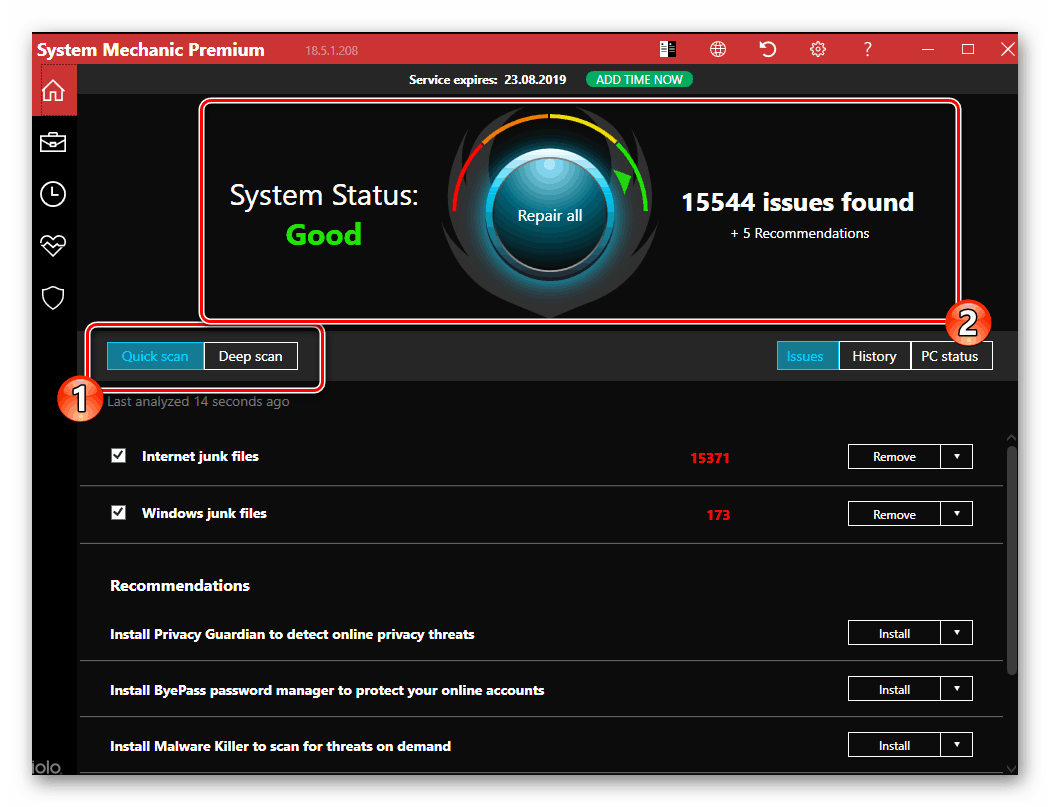
Kromě toho by měla být věnována pozornost doporučením. Obvykle, po analýze, software ukazuje, které utility nebo jiná řešení, které počítač potřebuje, což ve svém názoru optimalizuje fungování OS jako celku. Například na obrázku níže můžete vidět doporučení pro instalaci obránce k identifikaci online hrozeb, nástroj ByePass pro zabezpečení online účtů a další. Všechna doporučení od různých uživatelů se liší, ale stojí za zmínku, že nejsou vždy užitečné a někdy instalace těchto nástrojů zhoršuje provoz operačního systému.
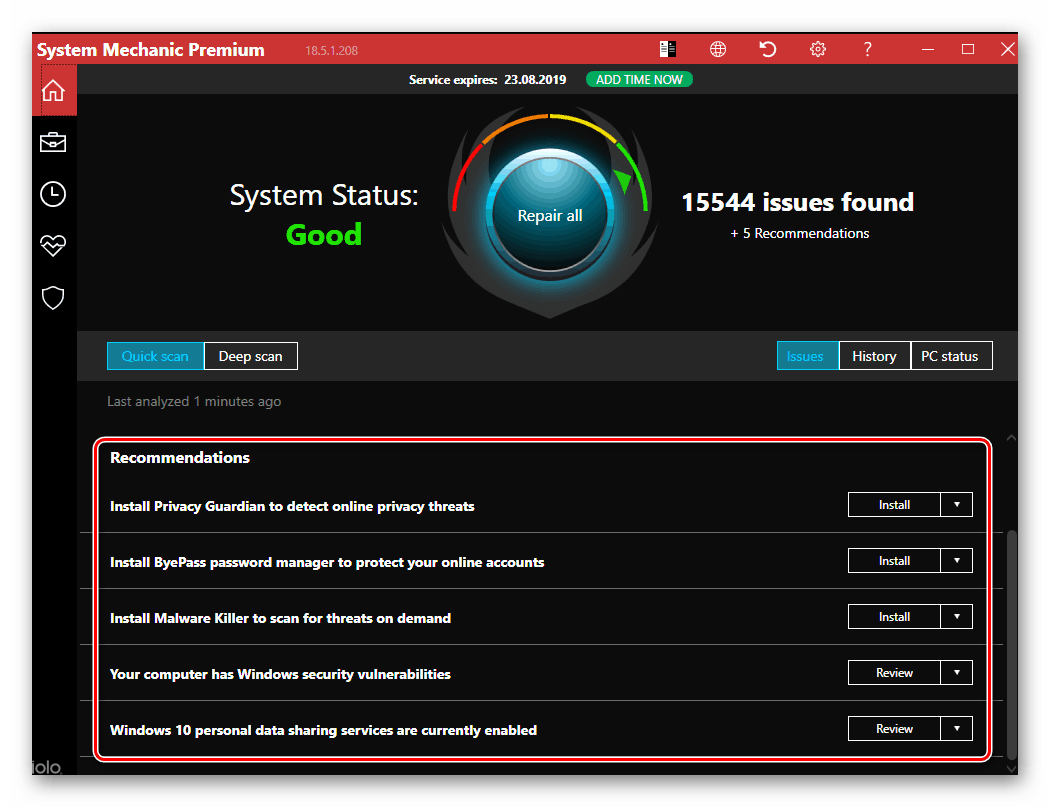
Panel nástrojů
Druhá záložka obsahuje ikonu portfolia a nazývá se „Toolbox“ . Pro práci s různými komponenty operačního systému existují samostatné nástroje.
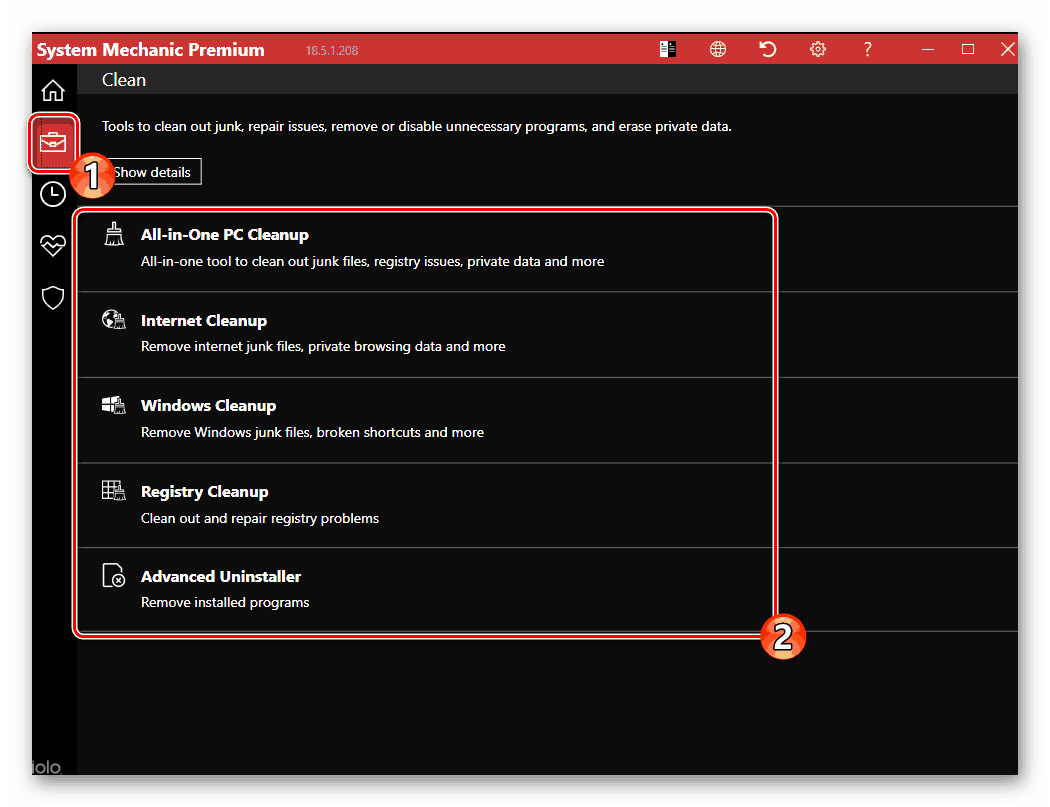
- All-in-One PC Vyčištění . Spouští celý postup čištění pomocí všech dostupných nástrojů najednou. Odstraní nalezený koš v Editoru registru, uložených souborech a prohlížečích;
- Internetové vyčištění . Zodpovědný za vymazání informací z prohlížečů - dočasné soubory jsou detekovány a vymazány, vymazána mezipaměť, soubory cookie a historie procházení;
- Vyčištění systému Windows . Odstraní systémový odpad, poškozené screenshoty a další nepotřebné soubory v operačním systému;
- Vyčištění registru . Čištění a obnova registru;
- Pokročilý Unistaller . Kompletní odstranění jakéhokoliv programu nainstalovaného na vašem PC.
Když vyberete jednu z výše uvedených funkcí, přesunete se do nového okna, kde je třeba zaškrtnout políčka, která analýza dat má být provedena. Každý nástroj má jiný seznam a můžete se s každou položkou seznámit kliknutím na otazník vedle ní. Skenování a další čištění se spustí kliknutím na tlačítko „Analyzovat nyní“ .
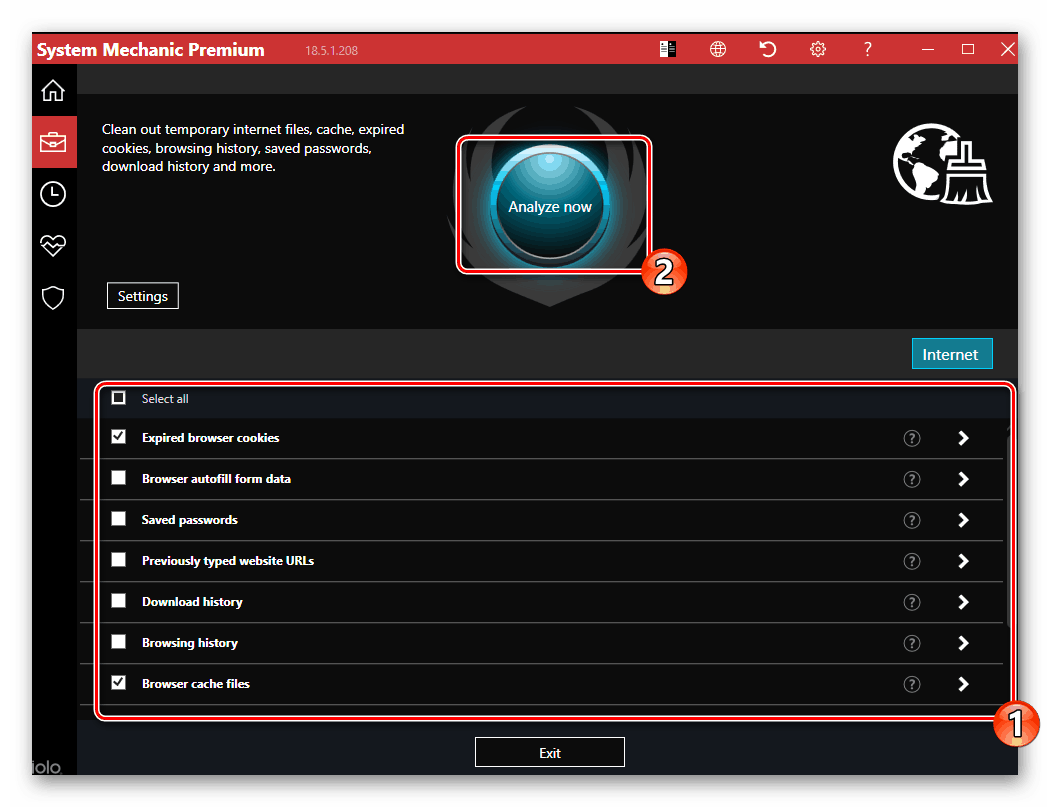
Automatická služba PC
V System Mechanic je zabudovaná schopnost automaticky prohledávat počítač a nacházet nalezené chyby. Ve výchozím nastavení se spustí po určité době, kdy uživatel neprovede žádnou akci nebo se od monitoru vzdálí. Podrobná nastavení tohoto postupu můžete vidět od určení typů analýz až po výběrové vymazání po dokončení skenování.
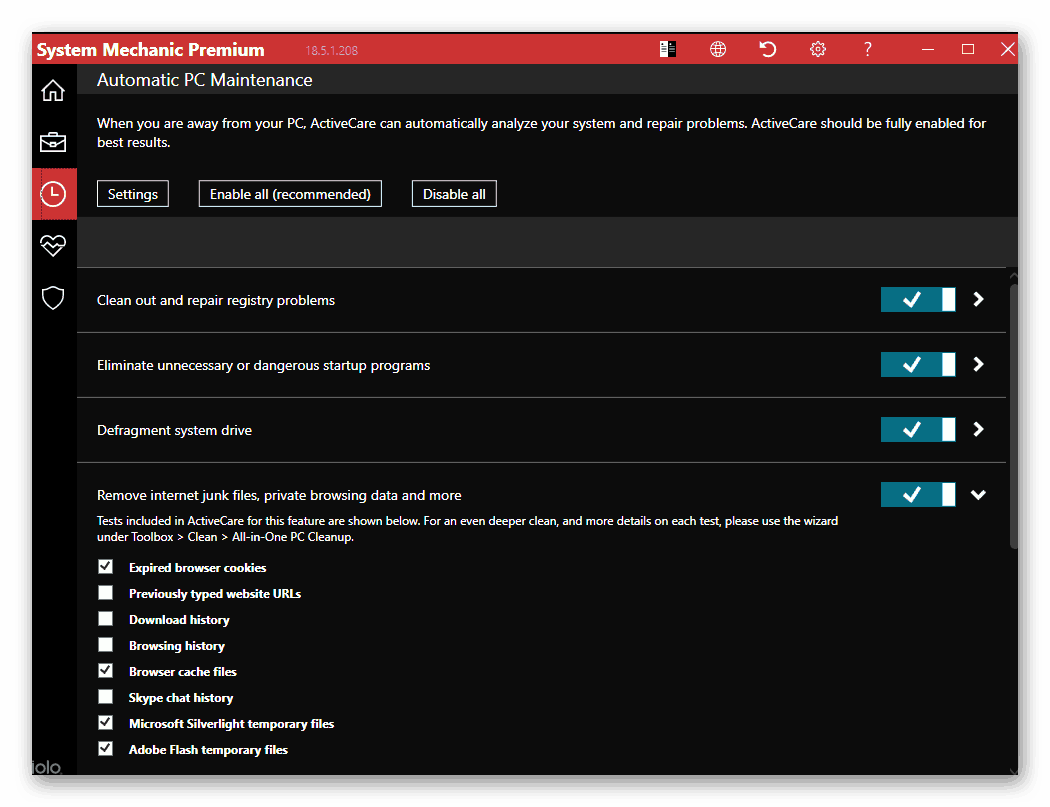
Stojí za to strávit čas a nastavení startu této automatické služby. V samostatném okně uživatel vybere čas a dny, kdy bude tento proces spuštěn nezávisle, a také upraví zobrazení oznámení. Pokud chcete, aby se počítač probudil ze spánku ve stanoveném čase a systémový mechanik se automaticky spustí, musíte zaškrtnout políčko „Pokud je režim spánku“ .
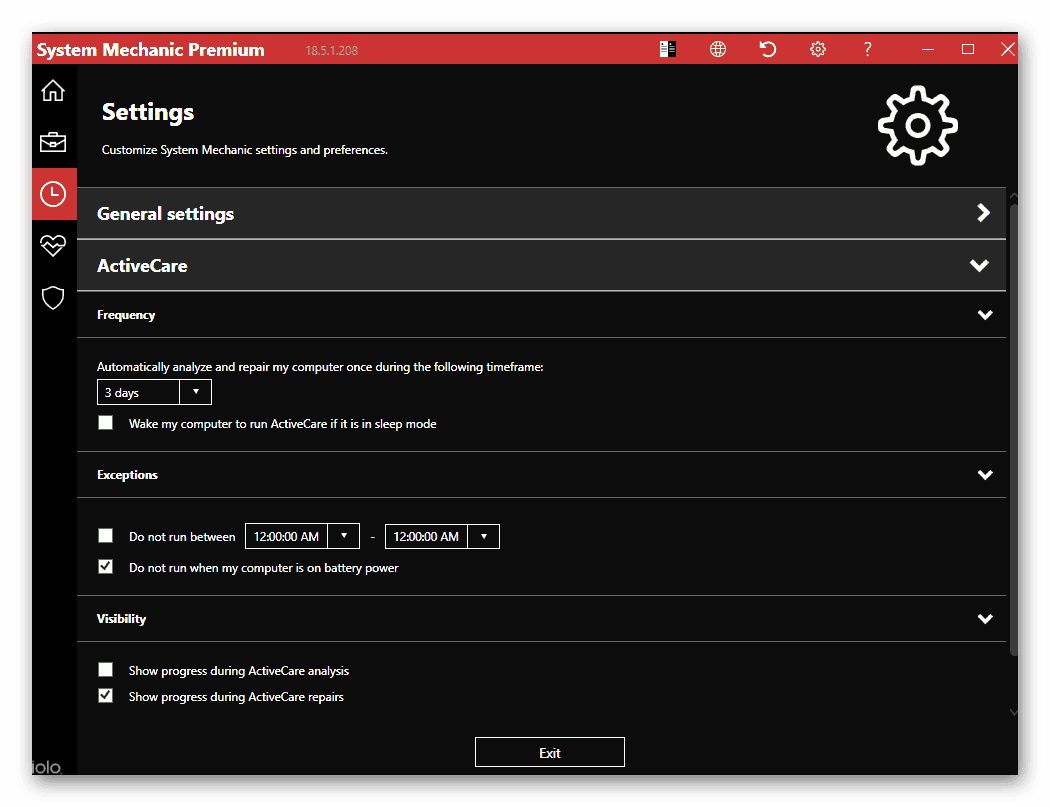
Zvýšení výkonu v reálném čase
Výchozí režim je optimalizovat procesor a RAM v reálném čase. Program automaticky pozastaví zbytečné procesy, nastaví režim provozu CPU a také nepřetržitě měří jeho rychlost a množství spotřebované paměti RAM. To můžete sledovat sami na kartě LiveBoost .
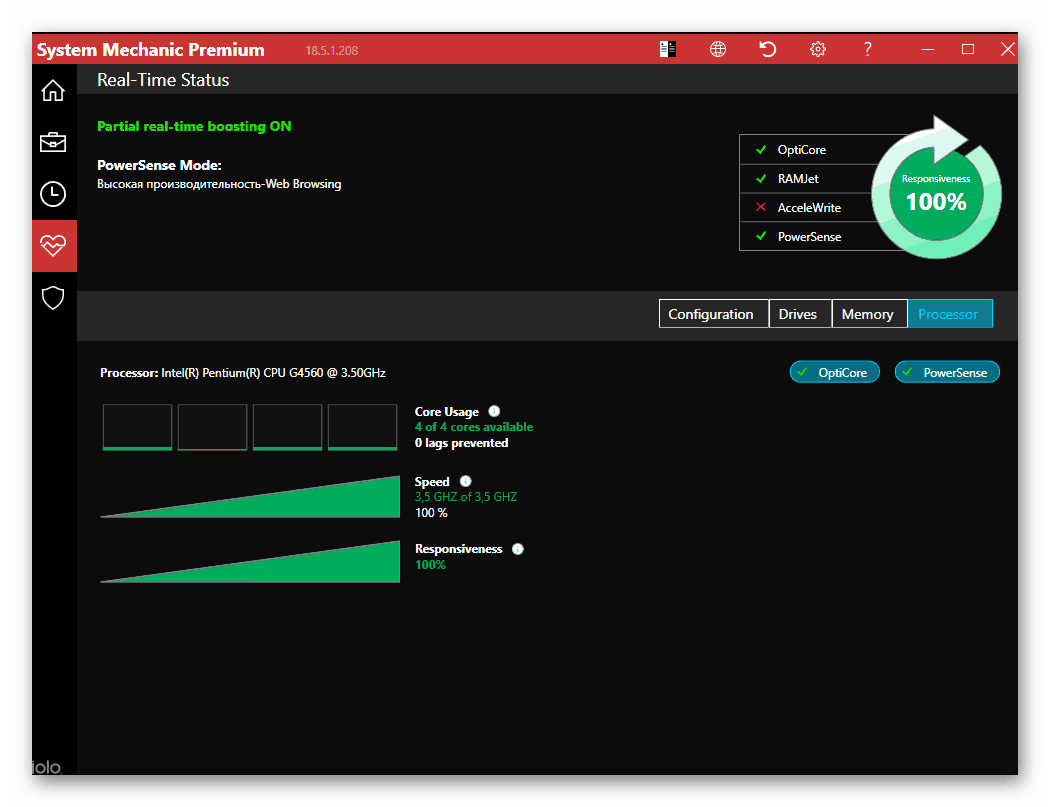
Zabezpečení systému
Poslední záložka „Zabezpečení“ kontroluje přítomnost škodlivých souborů v systému. Stojí za zmínku, že vestavěný proprietární antivirus je k dispozici pouze v placené verzi System Mechanic, nebo vývojáři navrhují zakoupit samostatný bezpečnostní software. I z tohoto okna dochází k přechodu na bránu firewall systému Windows, je zakázán nebo aktivován.
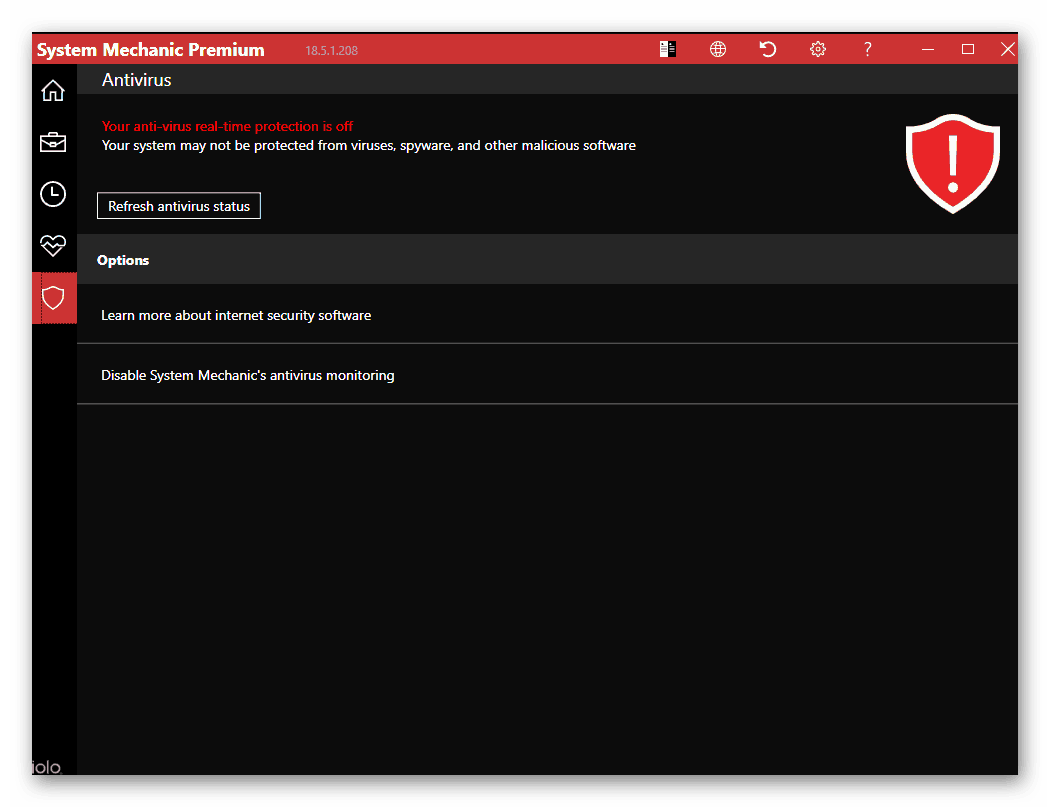
Ctnosti
- Rychlá a kvalitní analýza systému;
- Přítomnost vlastního časovače pro automatické kontroly;
- Zvýšení výkonu PC v reálném čase.
Nevýhody
- Absence ruského jazyka;
- Omezená funkčnost bezplatné verze;
- Obtížné porozumět rozhraní;
- Nepotřebná doporučení pro optimalizaci výkonu systému.
Systémový mechanik je poněkud protichůdný program, který obvykle zvládá svůj hlavní úkol, ale je horší než jeho konkurenti.